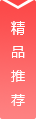在守望先锋中进行屏幕截图的方法如下:
使用Print Screen键
按下键盘上的Print Screen键(F12右边的按键)可以截取整个屏幕的图片,包括UI。
隐藏UI
按下ALT+Z键可以隐藏游戏界面上的UI元素,这样截图时就不会显示头像、血条等。
选择截图画质
在游戏设置中,找到“视频”或“图像质量”选项,并选择“高级”或“截图质量”。
在这里可以选择不同的截图分辨率,如1倍、3倍、5倍、7倍、9倍等。选择更高的分辨率可以截取更高清的图片,但图片格式为无压缩的BMP,且不会截取UI。
保存截图
截图会自动保存到默认路径“我的文档\Overwatch\screenshots”下。如果未按下截图键,则不会生成截图文件夹。
建议
使用快捷键:为了方便快速截图,建议记住并使用Print Screen键和ALT+Z键。
选择画质:如果需要高质量的截图用于艺术创作或处理,可以选择较高的分辨率进行截图。
检查路径:定期检查截图保存路径,确保截图文件能够被轻松找到和整理。
希望这些方法能帮助你更好地进行守望先锋的屏幕截图。